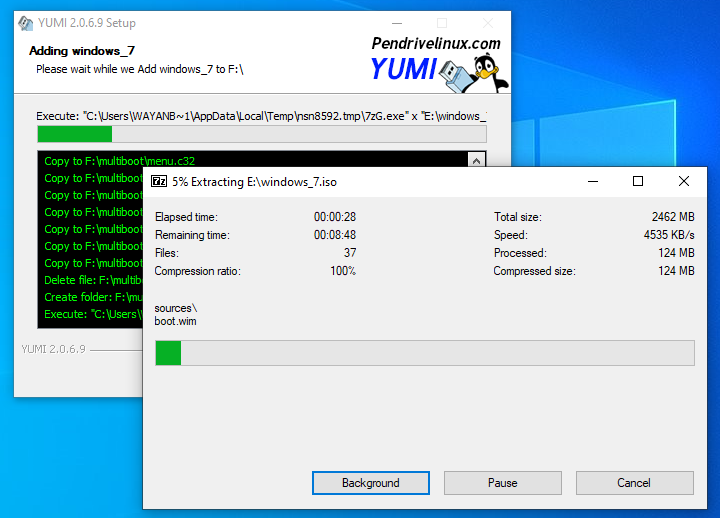Pertama-tama, jika Anda ingin melakukan instalasi Windows atau membuat multiboot USB, Anda mungkin pernah mendengar tentang YUMI. YUMI merupakan singkatan dari Your Universal Multiboot Installer dan merupakan aplikasi open-source untuk membuat bootable USB drive yang dapat digunakan untuk menginstal sistem operasi atau booting sistem operasi lainnya. Artikel ini akan memberikan tutorial tentang cara menginstal YUMI, membuat multiboot USB dengan YUMI dan lebih banyak lagi.
Cara Instal YUMI
Langkah pertama dalam membuat multiboot USB dengan YUMI adalah menginstal YUMI itu sendiri. Ikuti langkah-langkah di bawah ini untuk menginstal YUMI:
Langkah 1: Download YUMI dari situs resminya di www.pendrivelinux.com/yumi-multiboot-usb-creator/.
Langkah 2: Buka file yang telah Anda unduh. Setelah membuka file, Anda akan melihat pesan peringatan tentang keamanan. Klik “Run” untuk melanjutkan.
Langkah 3: Setelah itu, Anda akan melihat tampilan awal YUMI seperti pada gambar di bawah ini:
Langkah 4: Pilih drive USB yang ingin Anda gunakan dan pastikan itu terdeteksi dengan benar. Ingatlah bahwa seluruh data di dalam USB akan dihapus ketika proses ini dimulai.
Langkah 5: Sekarang tinggal memilih distribusi sistem operasi yang ingin Anda jadikan bootable dalam USB. YUMI mendukung banyak sistem operasi, termasuk Linux, Windows dan BSD. Setelah memilih sistem operasi, YUMI akan memberikan instruksi, seperti file apa yang harus diunduh atau dimasukkan kemudian.
Langkah 6: Setelah semua sudah terpilih dan terunduh, klik “Create” dan proses pembuatan multiboot USB akan dimulai. Tunggu sampai proses selesai, biasanya butuh waktu sesuai dengan kapasitas besar atau kecilnya file yang harus dimasukkan.
Cara Menggunakan YUMI
Jika Anda sudah menginstal YUMI dan membuat USB bootable dengan aplikasi tersebut, berikut adalah cara menggunakan YUMI yang benar:
Langkah 1: Masukkan USB bootable yang telah dibuat dengan YUMI ke komputer yang ingin Anda booting.
Langkah 2: Nyalakan PC. YUMI harus membuka layar boot menu setelah mendeteksi USB drive.
Langkah 3: Pilih sistem operasi atau program dari menu dan klik “Boot”. Sekarang, sistem operasi harus dimuat dan siap digunakan.
Cara Instal Windows 7
Bagi Anda yang ingin memperbarui atau mereset komputer Anda atau bahkan membangun komputer baru, kali ini saya akan memberikan tutorial tentang cara instalasi Windows 7 lengkap dan mudah beserta gambarnya. Ikuti langkah-langkah di bawah ini:
Langkah 1: Masukkan DVD Instalasi Windows 7 Anda ke dalam drive DVD-ROM.
Langkah 2: Booting komputer dengan DVD. Anda bisa menekan tombol F12 atau F2 tergantung dari jenis motherboard atau merk yang digunakan.
Langkah 3: Setelah booting, pilih bahasa apa yang ingin digunakan, lokasi dan zona waktu terkait dengan selera dan sobat pengguna.
Langkah 4: Tekan “Install now”.
Langkah 5: Setelah itu, di pilihannya, centang “I accept the license terms” dan klik “Next”.
Langkah 6: Pilih jenis instalasi yang sesuai dengan kebutuhan. Untuk instalasi baru, pilih “Custom (advanced)”.
Langkah 7: Kemudian pilih drive apa yang ingin digunakan untuk instalasi Windows 7.
Langkah 8: Tekan “Next”. Proses instalasi Windows 7 akan dimulai.
Langkah 9: Setelah proses instalasi selesai, Anda harus membuat username, password, dan PC name. Setelah semua diisi dengan benar, klik “Finish”.
Langkah 10: Kini, komputer Anda sudah selesai terinstall Windows 7 dan siap digunakan.
Cara Instal Driver Flashtool di Windows 7
Apabila Anda pernah melakukan flash ulang pada ponsel Android Anda, Anda pasti sudah mengenal Flashtool. Flashtool adalah aplikasi yang digunakan untuk melakukan flash ulang Android. Meski demikian, bagi Anda yang belum mengenalnya, Flashtool adalah sebuah aplikasi yang dapat digunakan untuk mereset, memperbarui, atau memperbaiki firmware pada ponsel Android. Artikel ini akan membantu Anda menginstal driver Flashtool di Windows 7. Ikuti langkah-langkah berikut ini:
Langkah 1: Unduh dan install Flashtool di komputer Anda. Pastikan Anda sudah memiliki driver Flashtool sebelum melanjutkan dengan proses di bawah ini.
Langkah 2: Hubungkan ponsel Anda ke komputer dengan kabel USB dan nyalakan ponsel Anda.
Langkah 3: Buka Device Manager di Windows 7 Anda. Caranya, klik Start dan ketik “Device Manager”.
Langkah 4: Cari dan klik pada pilihan “Ports (COM & LPT)” dan lihat apakah ada perangkat baru yang muncul. Jika ada, itu berarti driver Flashtool sudah terinstall dengan benar.
Langkah 5: Jika Anda tidak melihat perangkat baru di Ports (COM & LPT), klik kanan pada perangkat Android Anda, kemudian pilih “Update Driver”.
Langkah 6: Pilih opsi “Browse my computer for driver software”
Langkah 7: Setelah itu, klik “Let me pick from a list of device drivers on my computer”.
Langkah 8: Pilih “Show All Devices”.
Langkah 9: Klik “Have Disk”.
Langkah 10: Selanjutnya, klik “Browse”.
Langkah 11: Cari file instalasi driver Flashtool yang telah diunduh sebelumnya dan klik “Open”.
Langkah 12: Setelah itu, klik “OK”.
Langkah 13: Pilih “Install this driver software anyway” jika Anda menerima pesan peringatan dari Windows tentang keamanan.
Langkah 14: Tunggu hingga instalasi selesai.
Langkah 15: Setelah itu, matikan dan nyalakan kembali ponsel Anda untuk mengaktifkan driver yang baru saja diinstal.
FAQ
1. Mengapa YUMI lebih baik daripada utilitas bootable USB lainnya?
YUMI memiliki beberapa kelebihan dibandingkan dengan utilitas bootable USB lainnya. YUMI mendukung banyak sistem operasi, sehingga Anda dapat membawa banyak sistem operasi dalam satu USB. Selain itu, YUMI dilengkapi dengan built-in VirtualBox, dan tool untuk memeriksa integritas distribusi live dan USB.
2. Apakah saya dapat menginstal sistem operasi lain dengan YUMI?
Ya, YUMI mendukung banyak sistem operasi, termasuk Linux, Windows dan BSD. Selain itu, YUMI juga dapat digunakan untuk membuat bootable USB drive untuk penyelamatan sistem operasi serta tool antivirus portabel.
Anda bisa melihat tutorial video installasi Windows 7 dengan mudah di YouTube dengan mengetikkan judul “Cara Instal Windows 7 di PC atau Laptop dengan Mudah”.
Semoga tutorial di atas dapat membantu membantu Anda dalam melakukan instalasi Windows, menggunakan Flashtool, atau membuat bootable USB dengan YUMI.